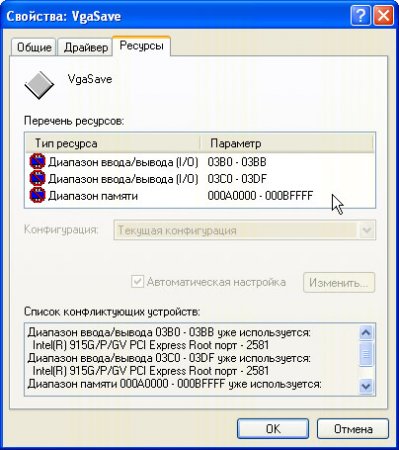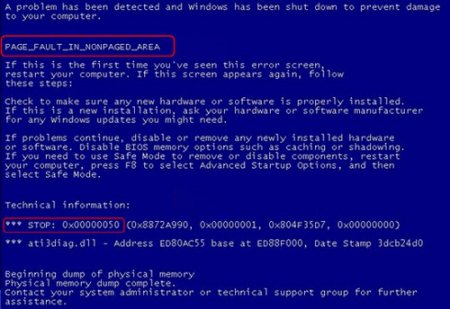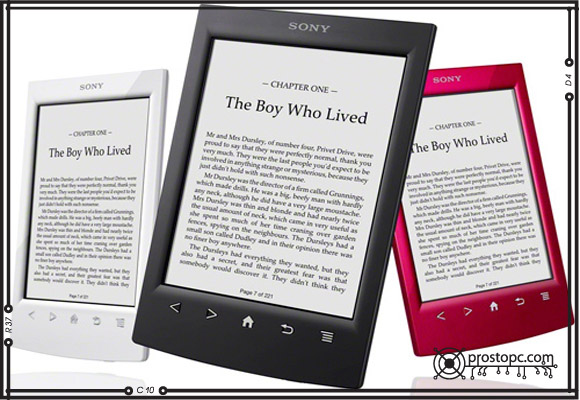BSoD — выявление причин и борьба
4-11-2014, 18:19 Безопасность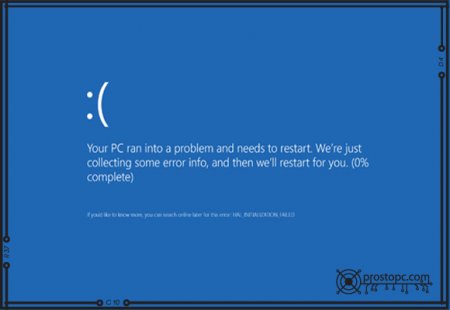
BSoD — «синий экран» явление мало того, что само по себе, крайне неприятное, но еще и означает определенные проблемы, связанные с конфигурацией ПК.
Причины появления пресловутого «синего экрана» многочисленны: это и
конфликтующие между собой драйверы, и несовместимое оборудование, и
атаки вирусов, а также устаревшее или нестабильное программное
обеспечение. Давайте подробнее разберем наиболее распространенные из
них.
Конфликт драйверов возникает при их одновременном обращении к ядру
системы или одному адресу оперативной памяти. В таком случае необходимо
произвести поиск конфликтующих драйверов и при необходимости обновить
их. Поиск «враждующих сторон» возможно осуществить с помощью специальных
программ. Мы рекомендуем воспользоваться программой BlueScreenView от
NirSoft. Эта крохотная, не требующая установки программка, вполне
достойно справляется с поиском «оппонентов». Имея минималистичный
интерфейс, она, буквально, за пару секунд находит конфликтующие стороны и
выводит подробную информацию о всех найденных в системе драйверах.
Скачать эту полезную утилиту можно здесь.
После этого следует скачать последнюю версию хотя бы одного из
конфликтующих файлов и проблема будет исчерпана. Также проблема может
быть вызвана драйвером или процессом ядра при обращении к памяти по
конкретному адресу, к которому им запрещено обращаться напрямую.
Немного сложнее обстоит дело с конфликтующим между собой железом. В том
смысле, что менять его как перчатки уже не получится. Очень накладно.
Хотя во многих торговых учреждениях вопрос возврата стоимости или обмена
товара не стоит так остро — меняют без проблем. В ряде случаев
некоторые компоненты имеют одинаковое IRQ — аппаратное прерывание. В
этом случае распределить прерывания вручную не составит труда. Для этого
необходимо вызвать Диспетчер Устройств Windows и выбрав устройство,
помеченное желтым треугольником с восклицательным знаком, перейти во
вкладку «ресурсы». Если чекбокс «автоматическая настройка» активен,
снимаем отметку и назначаем устройству другой ресурс. Если чекбокс
неактивен, значит сменить ресурс данному устройству нельзя.
Таблица номеров аппаратных прерываний.
0 — системный таймер (не может быть занят чем-то другим);
1 — клавиатура (не может быть занят чем-то другим);
2 — второй контроллер прерываний (не может быть занят чем-то другим);
3 — порт COM2 (может быть свободен);
4 — порт COM1 (может быть свободен);
5 — порт LPT2 (номер свободен для изменений);
6 — контроллер гибких дисков (может быть свободен);
7 — порт LPT1 (если не в режиме EPP или ECP, то номер свободен);
8 — часы реального времени (не может быть занят чем-то другим);
9 — номер свободен для изменений;
10 — номер свободен для изменений;
11 — номер свободен для изменений;
12 — мышь PS/2 (свободен, если нет таковой мыши);
13 — сопроцессор (не может быть занят чем-то другим);
14 и 15 — контроллер жестких дисков (может быть свободен).
Довольно частой причиной возникновения «экрана смерти» является
вирусная атака. В этом случае будет достаточно хорошего антивируса с
базой сигнатур, обновленной до последней версии.
Распространенным явлением считаются проблемы, связанные с установкой
криво написанных программ, не закрывающих за собой указатели и
оставляющих после себя записи в реестре. В связи с этим, рекомендуем
пользоваться деинсталляторами сторонних разработчиков, например
Revouninstaller. Были отмечены случаи выпадения системы в «синий экран»
при использовании некоторых антивирусов: Kasperskiy Antivirus,
устаревших версий Nod32, Norton AntiVirus 7 и Symantec AntiVirus.
Зачастую, такая проблема лечится обновлением антивируса до последней
актуальной версии.версии или заменой в отдельности взятых конфликтующих
файлов.
В нашей статье мы осветили наиболее распространённые причины возникновения «синего экрана смерти». Напоминаем, что каждая конкретная ошибка имеет определенный код.
Материалы по теме
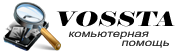 © Copyright 2024. Все права защищены.
© Copyright 2024. Все права защищены.